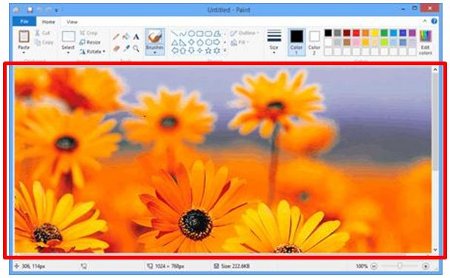MFC-J6710DW
FAQ et Diagnostic |
Numériser un document sous Windows 8 et Windows 10.
Vous pouvez numériser un document d'une des façons suivantes
Méthode 1: ControlCenter4
ControlCenter4 est un logiciel original de Brother qui vous donne un accès rapide et simple depuis l'écran de l'ordinateur à beaucoup de fonctions de votre machine Brother, telles que Numérisation, Impression photo et PC-FAX. Vous pouvez aussi l'utiliser pour configurer votre machine simplement. Veuillez notez que pas toutes les machines supportent la fonction Impression photo ou PC-FAX.
Cliquez ici pour apprendre comment numériser un document et d'enregistrer l'image en utilisant ControlCenter4.
Méthode 2: Windows FAX et Scan
-
Chargez le document dans votre machine Brother.
-
(Windows 8)
Sur l'écran d'Accueil, cliquez .
.
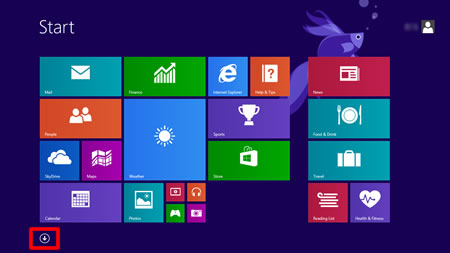
Si n'est pas présent. Cliquez droit n'importe où sur une zone libre (1) puis cliquez sur Toutes les Apps (2) à partir de la barre.
n'est pas présent. Cliquez droit n'importe où sur une zone libre (1) puis cliquez sur Toutes les Apps (2) à partir de la barre.
(Windows 10)
Cliquez Démarrer -> (Toutes les applications ->) Accessoires Windows.
- Cliquez Windows Fax et Scan.
-
Cliquez Nouvelle numérisation.
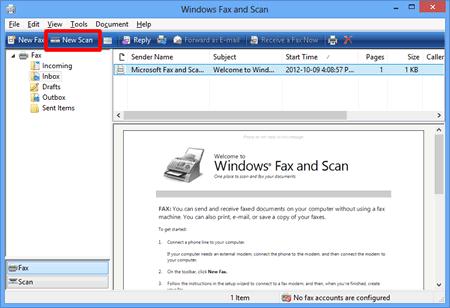
-
Si vous avez plusieurs scanners installés sur votre ordinateur, choisissez votre scanner et cliquez OK.
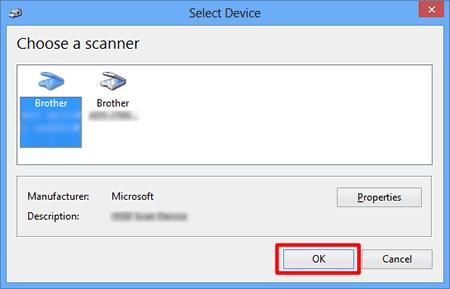
-
Réglez les options de numérisation et cliquez Numériser.
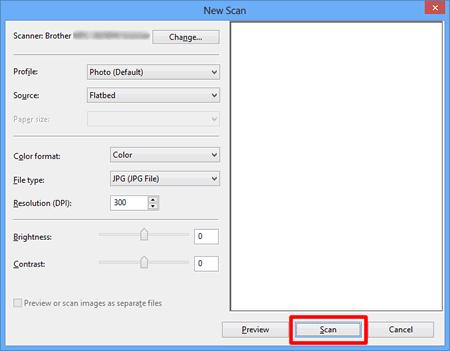
-
L'image numérisée apparaît.
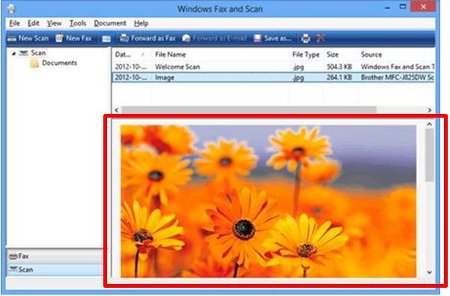
-
Chargez le document dans votre machine Brother.
-
(Windows 8)
Sur l'écran d'Accueil, cliquez .
.
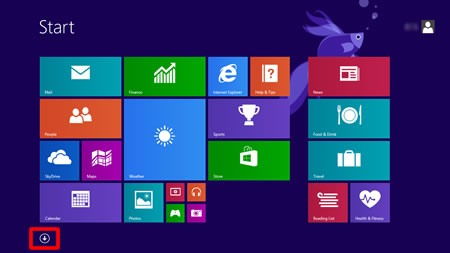
Si n'est pas présent, cliquez droit n'importe où sur une zone libre (1) puis cliquez sur Toutes les Apps (2) à partir de la barre..
n'est pas présent, cliquez droit n'importe où sur une zone libre (1) puis cliquez sur Toutes les Apps (2) à partir de la barre..
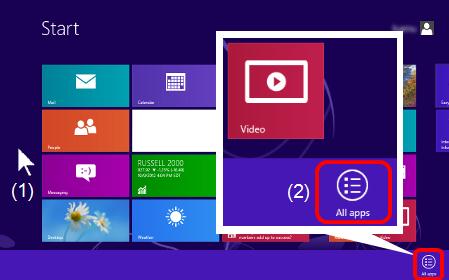
(Windows 10)
Cliquez Démarrer -> (Toutes les applications ->) Accessoires Windows.
- Cliquez Paint.
-
Cliquez Fichier et cliquez ensuite A partir d'un scanneur ou d'un appareil photo.
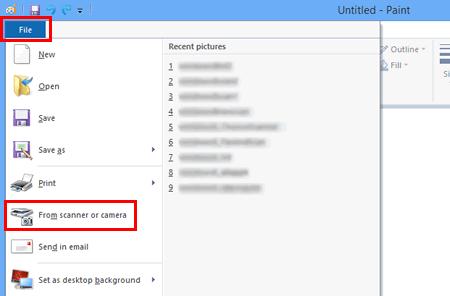
-
Si vous avez plusieurs scanners installés sur votre ordinateur, choisissez votre scanner et cliquez OK.
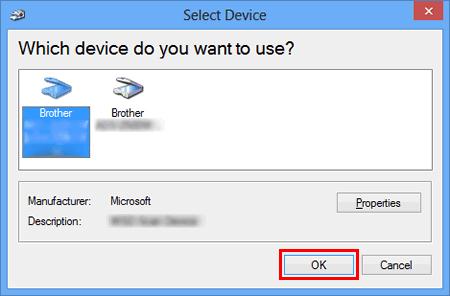
-
Réglez les options de numérisation et cliquez Numériser.
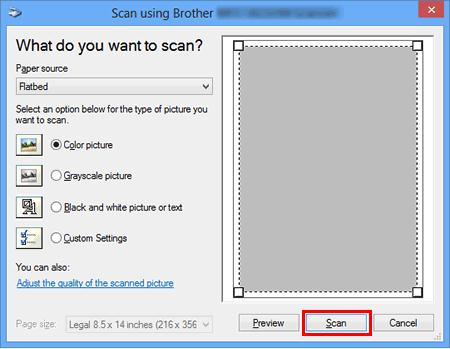
-
L'image numérisée apparaît.